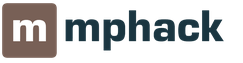Предисловие . Сколько людей - столько и мнений... И все, что написано в этой статье о том, как выбрать ноутбук, это лишь результат моего взгляда и взгляда хорошо знакомых мне людей, которые продают и ремонтируют подобную технику.
Поэтому, я взял на себя смелость назвать статью, как "советы практика". В статье никак не очерняю и не обеляю конкретных производителей - это просто субъективный взгляд...
Доброго времени суток!
Покупка нового ноутбука, все-таки, для большинства людей достаточно ощутимая трата, и очень хотелось бы, чтобы купленная техника справлялась со своими задачами, работала долго и без поломок.
Чтобы не пожалеть о выборе ноутбука, крайне желательно, прежде чем идти в магазин за покупкой, почитать плюсы/минусы конкретных "железок" и определиться с выбором (т.е. идти в магазин смотреть уже что-то конкретное, а не просто абстрактное "ноутбук"). Иначе есть риск, что опытные продавцы-консультанты своими "4 ядра 4 гига" - просто продадут вам совсем не то...
И так, в статье опишу самые важные моменты, на которые стоит обратить внимание в первую очередь. Начнем...
Выбор ноутбука: 10 важных моментов
❶ Тип и конструкция ноутбука. Что выбрать?
Наверное, одно из самых главных в выборе - это определиться для каких задач вам нужен ноутбук. Если для работы (соц. сети, чтение почты, работа с Word и пр.) - это один тип устройств, если для игр - это совсем другой тип.
Если касаться габаритов и веса, то сейчас в продаже есть, как довольно большие устройства с 17 дюймовыми экранами (более 3-4 Кг, такой проблематично часто носить с собой), так и достаточно компактные (10-13 дюйм. экран) и легкие (менее 1 Кг), предназначенные для повседневной носки. Отмечу также, что из-за небольшого веса и габаритов - часто страдает производительность...
Да и конструкция ноутбуков может быть разной: есть классический тип устройств; есть модели, которые могут выступать и в роли планшета, и в роли ноутбука (универсальные трансформеры). Благодаря спец. петлям - на таких ноутбуках экран можно повернуть как угодно (см. рисунки ниже).

Классический тип ноутбуков

От себя отмечу: что все вот эти "крутилки" - это слабое место таких устройств. Довольно часто в ремонт попадают ноутбуки из этих линеек с мех. повреждениями (или с наличием люфта) как раз в этих местах. Одни из самых надежных ноутбуков - это устройства классического типа (без лишних поворотов экрана).
Также отмечу по корпусу: корпус из алюминиевых сплавов как правило более надежен, чем из пластмасс (его сложнее поцарапать, он меньше греется, не проминается, и более прочен). Правда, подобные устройства могут стоить существенно дороже.
В общем-то, по выбору конструкции устройства - сложно что-то добавить еще, ведь "на вкус и цвет...".
❷ Как оценить производительность процессора, видеокарты, ОЗУ? Как за наименьшие деньги купить наибольшую производительность?
Пожалуй, это один из самых часто-встречающихся вопросов, которые задают абсолютно все покупатели. Обычно ведь как - есть определенная сумма денег, выделенная на покупку, и очень хотелось бы на нее купить самый производительный девайс из всех доступных (вообще, я бы рекомендовал на сегодняшний день рассматривать ЦП от Intel i3, i5, i7) .
И тут, начинается самое интересное - а как оценить производительность того или иного устройства за чередой "шифров" (например, 1366x768, TN+film, Intel Core i3 6006U, 2x2 ГГц, RAM 4 ГБ, HDD 500 ГБ, Intel HD 520, DVD-SMulti, Wi-Fi, Linux)?
Кратко расшифрую свой пример:
- 1366x768 - это разрешение экрана;
- TN+film - матрица (о ней, да и вообще о выборе монитора можете почитать здесь: );
- Intel Core i3 6006U, 2x2 ГГц - модель процессора (чуть ниже покажу как оценить производительность);
- RAM 4 ГБ - оперативная память;
- HDD 500 ГБ - размер жесткого диска;
- Intel HD 520 - видеокарта;
- DVD-SMulti - привод компакт дисков;
- Wi-Fi, Linux - поддержка Wi-Fi, и на ноутбуке установлена ОС Linux (кстати, при покупке ноутбука без ОС или с предустановленной Linux - вы экономите средства).
Теперь об оценке производительности
В качестве примера решил взять два ноутбука от Lenovo среднеценовой категории (скрин ниже). Как оценить, какой из них более производительный?
Для начала обращайте внимание всегда на процессор (от него зависит вообще производительность всего ноутбука в целом). В первом ноутбуке стоит Intel Core i3 7100U, во втором Intel Core i5 5200U. Большинство, мне кажется, решат, что быстрее i5 (ну ведь это же i5!). На самом деле рядом с "i3" или "i5" стоят еще несколько цифр и букв (поколение и индекс) - от них также производительность зависит ОЧЕНЬ существенно!

Теперь о сравнении
(вообще, все не так просто, и ниже информация упрощена для
простого базового сравнения)
На них можно сравнивать реальную производительность одного процессора с другим (а также видеокарты, диска, ОЗУ и пр.). Например, я ввел и тот и другой ЦП: сервис показывает, что процессоры практически с одинаковой производительностью (причем, Core i3-7100U в селективных синтетических тестах показывает эффективную скорость на 3%-5% повыше) . Также оценив видеокарты (и наличие SSD диска) - выходит, что первый ноутбук на i3 - будет работать несколько быстрее и отзывчивее второго ☺.


Также оценить производительность ЦП можно по результатам тестов, оформленных в виде табличек (нужно вручную искать каждый из процессоров в табличке и смотреть на каком он месте и какие результаты тестов показывает, например, на скрине ниже i5-5200U - 3361 ). Вот парочка сайтов:

Еще один пример.
Вот на скрине ниже представлены два процессора i5 (7-го и 8-го поколения). Сравним их...

Оказывается, по результатам тестов - процессоры примерно равны по производительности, даже больше, на несколько процентов выигрывает Intel Core i5-7300HQ. Это я все веду к тому, что оценить на "глаз" производительность ЦП для неопытного в этом деле пользователя - довольно затруднительное занятие (да и обманчивое).

Вот, собственно, прибегнув к таким простым методам - можно, даже имея поверхностные представления о "железках", за часок-другой отобрать для себя наиболее производительные ноутбуки (по отношению к цене).
Важно!
В моих примерах выше - производительность ЦП была примерно на одном уровне. Но в магазинах за одну и ту же цену часто продают ноутбуки, у которых разница в производительности ЦП на 30-50% (и выше)!
Поэтому, все-таки, в магазин идите просматривать уже конкретные модели, которые вы заранее оценили (и уже на месте сможете даже проверить честность и компетентность продавца ☺).
❸ AMD или Intel. Что лучше и понадежнее?
Извечный спор, которому же не один десяток лет. Считается, что вроде как AMD - получше для игр, Intel - для расчетов. Я все-таки, для ноутбука рекомендую выбрать ЦП от Intel, вот почему:
- во-первых, они меньше греются (очень существенно для ноутбука, где все расположено очень компактно, и нередко случаются поломки именно из-за перегрева);
- во-вторых, для их охлаждения нужен не такой мощный кулер, а значит ноутбук будет работать тише (обычно это так);
- в-третьих, процессоры Intel более энерго-эффективны - это значит, что ноутбук сможет более длительное время обойтись без подзарядки;
- в-четвертых, в среднем, ноутбуки в которых стоят ЦП от Intel, служат несколько дольше (живучее ☺), чем от AMD.
Да и в целом, на сегодняшний день, ноутбуков на ЦП от Intel гораздо больше в продаже, чем от AMD - сделать выбор проще и быстрее...
❹ Про видеокарту: какие бывают, что понадежнее?
По производительности и ее оценке - я ответил в пункте 2 этой статьи.
А вообще, в ноутбуках встречаются два типа видеокарт: интегрированная и дискретная .
Интегрированная - подойдет для обычной работы: Word, Excel, серфинг в браузере, просмотр фильмов (даже в FullHD формате) и пр. Но на ней проблематично будет поиграть в игры и заниматься обработкой видео.
Нет, большинство старых игр - должно нормально работать, но вот с новинками - будут проблемы... Отмечу, что если для вас важно время автономной работы - то ноутбуки без дискретных видеокарт - работают несколько дольше.
Оценку работы интегрированных видеокарт - можете посмотреть на https://www.youtube.com (для каждой модели приведены ролики из игр с количеством ). Ну, например, интегрированная видеокарта IntelHD 5500 обеспечивает 50-60 FPS в игре World of Warcraft при разрешении 1366x768 на настройках выше среднего.

Intel HD Graphics 510 - 60 FPS в танках в HD формате
Дискретная - более производительная. Главным образом, необходима для работы с 3D-графикой (игры).
Отмечу, что ноутбуки с дискретной видеокартой менее надежны и долговечны, чем с интегрированной. Также они больше подвержены перегреву, и сильнее шумят при работе.
❺ Экран: IPS vs TN, матовый или глянцевый. Когда и какой выбрать?
Большинство пользователей совсем не обращают на экран никакого внимания. И они не замечают никакой разницы до тех пор, пока не поставить перед ними 2 разных монитора с одной и той же картинкой (чуть ниже на фото представлены 2 ноутбука с разными матрицами IPS и TN).

Если кратко: от вида матрицы зависит качество картинки на экране. Сейчас в продаже довольно много матриц, но основные - это TN и IPS (среди большинства остальных - это различные производные от этих).
IPS матрицы наиболее качественно отображают цвета, к тому же если смотреть сбоку/сверху/снизу - картинка не изменится и не ухудшится. Правда есть у них минус - не у всех низкое время отклика, из-за этого в быстрых играх и динамичных сценах - можете наблюдать расплывчатость. IPS матрицы стоят на порядок дороже, чем TN.
TN (или TN+Film) - цветопередача хуже, зато у них низкое время отклика и они отлично подходят для игр. Также, если вам не очень нравится, что кто-то сбоку смотрит чем вы занимаетесь на ноутбуке - возможно, TN матрица вам поможет - картинка на экране искажается, и на нее комфортно смотреть только тому, кто работает за ноутбуком.
Ремарка!
Также мониторы могут быть с разным типом поверхности: матовым и глянцевым. На глянцевом - ярче и сочнее цвета, но в нем вы видите отражения и блики. На глянцевом мониторе можно работать только в помещении, где нет какого-то яркого освещения, которое будет отражаться на экране.

Матовая и глянцевая поверхности мониторов
❻ Про сборку/разборку ноутбука...
Обычно на это тоже никто никогда не обращает внимание. Между тем, через годик-полтора использования (когда закончится гарантия) - вы вдруг задумаетесь о том, что неплохо бы его почистить (возможно ноутбук начнет греться). Также, придется "залезть" в ноутбук, если вы захотите добавить оперативной памяти, или установить/поменять диск.
Так вот, гораздо удобнее в обслуживании те ноутбуки, на которых сняв небольшую защитную крышку, можно получить доступ к оперативной памяти, радиатору с кулером, дискам. Просто, бывают и такие конструкции ноутбуков, в которых, чтобы добраться до кулера - нужно его полностью разобрать (даже иногда придется снимать клавиатуру и пр.). В общем, при сборке/разборке можно легко что-нибудь повредить (особенно, если вы раньше никогда с этим не сталкивались).
В ноутбуке с удобной защитной крышкой, вы сможете самостоятельно продуть и почистить его от пыли (не тратя лишние средства на сервисы), установить/поменять диски или ОЗУ. Причем, с минимальными рисками что-либо повредить.

Простой пример по чистке ноутбука (линейка Lenovo B70)
Вообще, какой-то тенденции нет - некоторые линейки идут так, что просто не понимаешь какой инженер и для чего так их разработал; другие же - наоборот, 2-3 винтика, и вы можете созерцать все, что нужно. Причем, у многих производителей есть как удачные в этом плане линейки, так и не очень.

❼ Про производителей: HP, Dell, ASUS, Lenovo, Acer и др. Что меньше ломается
Вообще, спешу разочаровать, что ломается практически любая техника от любого производителя. И должен заметить, что в последние годы (на мой взгляд), качество среднеценовых ноутбуков сильно упало. То ли производители экономят в погоне за конкурентами, то ли из-за переезда производства в Китай, то ли еще из-за чего...
Тем не менее, вот какие мысли о конкретных производителях:
- HP - есть очень много заманчивых моделей. Как правило, у них у одних из первых появляются ноутбуки с новым поколением процессоров по демократичным ценам. Большой выбор различных вариантов компоновки. Однако! Не знаю почему, но 4-5 из 10 ноутбуков, которые несут в ремонт, это устройства этого производителя (особенно выделяется серия Pavilion, Envy). Очень ненадежные, и я бы рекомендовал просто избегать ноутбуки этого производителя (по крайней мере, в ближайшее время ☺);
- Acer - у этого производителя тоже очень широкий выбор недорогих и среднеценовых устройств. Однако, сразу отмечу, что у Acer часто наблюдаются проблемы с охлаждением (тем более, на ноутбуках с AMD процессорами). Как следствие, из-за этого часто наблюдается перегрев, "сгорают" мосты, вздуваются конденсаторы, а линейка Acer Packard Bell - вообще не вылезает из рем. мастерской (Aspire получше, но не на много. К тому же, они не удобны в обслуживании).
- Toshiba - ноутбуков такой марки не так много. В целом, раньше ноутбуки этой марки были очень качественные, как дело обстоит сейчас - мне трудно сказать ☺;
- Samsung - в массовой продаже практически не видно последний год-два (если где и есть, распродают "старые" остатки). Ноутбуки, в среднем, неплохие (правда, есть определенные проблемы с драйверами и настройкой BIOS (нестандартно все)).
- Lenovo - много ноутбуков самой разной ценовой категории, есть как очень удачные сборки, так и не очень. Я бы рекомендовал обратить внимание на линейку ThinkPad (очень неплохая линейка), чуть хуже IdeaPad. Что касается недорогих устройств (без дискретной видеокарты) - то ноутбуки достаточно надежные (по сравнению с остальными производителями), что касается игровых решений - как та же серия Y520: налицо проблема с охлаждением (несмотря на то, что серия достаточно новая, уже не один ноутбук побывал в ремонте именно по проблеме перегрева);
- Asus - один из лидеров по производству ноутбуков. Отмечу, что среди недорогих моделей (без дискретной видеокарты) - многие ноутбуки просто не убиваемые (рекомендую серию X; VivoBook - тоже весьма достойна, хотя и уступает иксу☺). Что касается игровых моделей (Asus ROG и пр.) - примерно на среднем уровне (по надежности), по производительности таких устройств - один из лидеров рынка. Кстати, также отмечу, что ноутбуки этой марки стоят на 5-10% дороже тех же Acer или HP;
- Dell - раньше продукция этой фирмы была очень надежной (сейчас хуже, но тоже на достойном уровне). Очень надежная серия Inspiron 3-й и 5-й линеек (без дискретной видеокарты на процессорах Intel), редко бывают в ремонте, хотя линейка присутствует в продажах в каждом магазине (много относительно доступных устройств). Игровые модели (так же линейка Inspiron на Intel) отличаются у этого производителя продуманным охлаждением (температура редко уходит за границы дозволенного), правда, шумные;
- MSI - их относительно мало в продаже, видимо из-за того, что подобные ноутбуки представлены только линейкой производительных устройств. Кстати, если оценивать по производительности - одни из лидеров рынка, по надежности - на мой взгляд, проигрывают игровым решениям Dell (примерно на одном уровне с игровыми ноутбуками от Asus).
❽ Про нужные разъемы: M.2, USB Type-C, микрофон/наушники
Здесь хочу отметить самые, на мой взгляд, востребованные порты, которые пригодятся однозначно (но, которые есть далеко не в каждом ноутбуке, как те же USB или HDMI).
M.2 - этот разъем необходим для подключения SSD накопителей (которые обеспечат скорость в несколько раз выше, чем HDD). Этот разъем встречается на ноутбуках среднеценовой категории и выше (в бюджетных его, как правило, нет). При покупке, рекомендую обратить на его наличие внимание - т.к. в последствии многим пользователям хочется ускорить работу своего "друга", а установив SSD, можно сделать ноутбук существенно отзывчивее и быстрее!
USB Type-C - порт призван заменить все существующие версии USB. Его можно будет использовать для подключения флешек, мониторов, жестких дисков и др. устройств. Отмечу также, что порт позволяет быстро заряжать телефоны (например), и обеспечивать скорость передачи данных до 10 Гбит/с!
И еще, на ноутбуках встречаются как классические выходы для микрофона и наушников, так и гарнитурный разъем. На мой взгляд, без разницы, какой разъем установлен на ноутбуке, но, если у вас наушники самые обычные (компьютерные), а на ноутбуке будет гарнитурный разъем - напрямую вы не сможете их подключить. Для подключения сразу же купите в магазине спец. переходник.
Ремарка!
Более подробно на эту тему в статье "Один вход для наушников и микрофона в ноутбу ке - как их подключить" -
❾ Про накопители: HDD, SSD
В ноутбуках встречаются два вида дисков: SSD (твердотельные накопители) и HDD (классические жесткие диски). SSD диски значительны быстрее, в среднем раза в 4-5! Благодаря их установке, ОС Windows может загружаться за 5-6 сек.! Да и вообще, система начинает работать куда отзывчивее и быстрее.
Ремарка!
Более подробно о преимуществах SSD и стоит ли на них переходить - см. в этой статье :
Вообще, в ноутбуках, обычно всего 1 слот в который уже установлен HDD диск. Чтобы установить SSD, нужно либо заменить свой HDD диск, либо купить спец. контейнер и установить SSD вместо привода компакт дисков, либо воспользоваться M.2 разъемом.
Дополнение! Как подключить 2 диска к ноутбуку (HDD+HDD или HDD+SSD накопитель) -
В общем-то, лично я бы рекомендовал выбирать ноутбуки с SSD диском: они быстрее, меньше весят, позволяют дольше работать вашему устройству от аккумулятора, и не так сильно бояться тряски и вибрации, как HDD (а ноутбук все-таки переносное устройство). Да и надежность у SSD накопителей повыше...
Правда, стоит отметить, что ноутбуки с SSD накопителями стоят несколько дороже, чем с HDD.
❿ Где покупать и как вернуть ноутбук назад (и можно ли...)
1) Новый vs б/у
Для начала, скажу, что покупать нужно только новый ноутбук , у которого будет как минимум год гарантии (сейчас в среднем по рынку так). Я вообще, противник покупки старых б/у устройств у незнакомых людей (т.к. неизвестно, как использовали устройство, роняли/ударяли и пр., не краденное ли оно и др. моменты). В крайнем случае, брать через какую-нибудь мастерскую, где могут провести диагностику ноутбука.
2) По магазинам
Избегать покупки в таких крупных магазинах, как Эльдорадо, М-Видио, Домо и т.д., где продают все, что угодно для дома подряд (минусов много, но если брать в целом, то очень часто в таких магазинах сильно завышены ценники, ассортимент выбора не так обширен, и чаще случаются проблемы с возвратом).
3) Помните, что ноутбук - это технически сложный товар , и просто так его поменять или сдать в магазин назад нельзя (даже в течении первых двух недель)!
Если вы считаете, что у ноутбука есть проблемы - то в течении 2-х недель (после покупки) его могут взять в диагностику, и если подтвердится проблема, вам вернут деньги или обменяют товар (в заявлении на возврат рекомендую всегда писать о том, что требуете вернуть средства назад, т.к. есть такая-то проблема (а не указывать о том, что заменить товар на аналогичный) - так, вам обязаны дать ответ быстрее, в течении 10 дней).
По истечении 2-х недель после покупки - в случае проблемы с устройством, вам просто произведут гарантийный ремонт.
4) Можно ли сдать ноутбук назад , если он просто не нравится, но с ним все вроде бы в порядке?
Довольно популярный вопрос. Если вам пойдет магазин на встречу - то проблемы как бы и нету (но, обычно, большинство магазинов так не делает). Поэтому, перед покупкой, советую узнать заранее - принимают ли они назад технику, если вдруг после тестирования окажется, что не подошла (у некоторых за отдельную плату - имеется спец. гарантия на расширенное обслуживание, и такая услуга там есть).
Теперь о том, как вернуть ноутбук, если магазин против (да простят меня продавцы ☺).
Во-первых, делать это нужно в первые две недели после покупки (сделать это после - можно, но гораздо сложнее, только в случае уже очень серьезных проблем с устройством).
В-третьих, сразу скажу, что к 9/10 устройств среднеценовой категории можно найти к чему придраться:
- качество экрана - очень часто можно обнаружить совсем небольшие засветы, неровности по краям и пр. дефекты (для большинства пользователей они не существенны, но они есть);
- батарея - у многих магазинов в описании товара стоит, что ноутбук проработает 4-5 часов, например (и даже емкость указывается) - по факту, время работы меньше;
- шум - некоторые устройства издают шум при работе (скрежет, писк и пр.);
- обратите внимание также на клавиатуру (проверьте абсолютно все клавиши), все порты и пр.
Далее в магазине пишите заявление на возврат товара, с просьбой вернуть все средства за покупку в полном объеме (именно средства!), по причине того, что, например, устройство работает меньше времени, чем в описании товара, а для вас это является существенной характеристикой товара. В общем-то, опровергнуть сей факт довольно затруднительно (тем более, батареи на самом деле часто подсажены и уже ) , и большинство магазинов идет вам на встречу (конфликты и суды никому не нужны (а вы ведь еще можете обратиться в защиту прав потребителей, и пр. инстанции, усложнив жизнь магазину. Дабы сейчас все можно сделать по сети) ).
ИТОГИ (КРАТКИЕ ТЕЗИСЫ)
- перед походом в магазин и покупкой ноутбука - отберите для себя несколько моделей устройств, по которым вы оценили производительность, посмотрели обзоры и примерно знаете, на что рассчитывать;
- по надежности : выбирайте классического типа ноутбук (без лишних "крутилок") без дискретной видеокарты на процессоре Intel. Желательно также исключить производителей HP и Acer (субъективный взгляд, но ноутбуки этих марок чаще всего несут в ремонт). Также обратите внимание на срок гарантии (он тоже о многом говорит) - на некоторые ноутбуки дают не год, а два года (например, Asus на некоторые линейки своих ноутбуков);
- если хотите сэкономить : не покупайте ноутбук с установленной ОС Windows (это удорожает устройство сразу на 3000+ руб.). Выгоднее взять с Linux и (тем более, что в магазинах часто представлено сразу 2 модели устройства - с Windows и без нее). К тому же, оцените свой ноутбук на - возможно, что какой-то магазин продает такую же модель дешевле (или идет какая-нибудь акция);
- если собираетесь играть : крайне желательно, чтобы у вас была на "борту" дискретная видеокарта (хотя, последние интегрированные - показывают весьма достойные результаты, и способны удовлетворить пользователя, который иногда любит погонять в старые игры);
- если нужно что-то мощное для игр : лучше остановить свой выбор на ноутбуках от Dell (Inspiron) и Asus (ROG). А вообще, чисто на мой взгляд, лучше купите на эти деньги системный блок - он будет несколько производительнее для игр, чем ноутбук (а ноутбук возьмите легкий и компактный - чисто для работы);
- про разъемы : желательно, чтобы у вас на ноутбуке были M.2, USB Type-C (первый поможет подключать SSD накопители, второй - универсальный и крайне быстрый порт);
- про обслуживание : идеально, если у вас на ноутбуке будет защитная крышка, позволяющая получить быстро доступ к ОЗУ, накопителям и кулеру;
- и последнее : даже если вам нужен простой ноутбук для повседневных забот (редактирование документов, браузер, фильмы, старые и простенькие игры), лично я рекомендую покупать устройство с процессором хотя бы Intel i3 5-6-го поколения (например, i3-5005U - это 5-е поколение) и размером ОЗУ не менее 4 ГБ. Это тот минимум, который позволит вам без "дерчков" и "подвисаний" спокойно работать в современной Windows 10. А если не будет хватать ОЗУ - то ее со временем можно и докупить... Цена на такие устройства начинается от 350-400$. Покупать на сегодняшний день что-то менее производительное - это в последствии разочароваться в устройстве...
Дополнения приветствуются...
Удачи в выборе устройства!
Трудно представить себе специальность, где сейчас не требуется ноутбук для работы. Для выбора лучшей модели все виды работ можно условно разделить на две группы: работа с текстовой информацией (документы, счета и т. д.) и работа с графикой (ресурсоемкие программы, обработка фотографий, создание изображений, чертежей и т. п.). В этой статье вы познакомитесь с десяткой самых популярных ноутбуков на середину 2015 г. Все они подходят для работы с документами или универсальны.
В наш рейтинг вошли только модели, которые есть в широкой продаже на момент его создания. Для каждой модели в таблице 1 приведены краткое описание основных характеристик, рейтинг. Ноутбуки в таблице и в тексте расположены по возрастанию средней цены . В рейтинге вы найдете изображение каждой модели, характерные отзывы, плюсы и минусы — все, что вам нужно знать, чтобы выбрать лучший ноутбук для работы . Игровые ноутбуки — это тема отдельной статьи.
Таблица 1: Рейтинг самых популярных в России ноутбуков для работы
|
Модель |
Средняя цена |
Описание |
Номинация |
|
|
ASUS EeeBook X205TA |
Экран 11,6. Память 2 Гб. Встроенный жесткий диск 32 Гб. Работа от аккумулятора 13 ч. Вес 0,98 кг. |
Лучший ноутбук для работы «на выезде» |
||
|
Lenovo IdeaPad E10 |
Экран 10,1. Память 2 Гб. Встроенный жесткий диск до 500 Гб. Работа от аккумулятора 2,5 ч. Вес 1,1 кг. |
Лучший нетбук |
||
|
Dell Inspiron 3542 |
Экран 15,6. Память до 8 Гб. Жесткий диск до 1000 Гб. Вес 2,4 кг. |
Лучший ноутбук для работы по соотношению цена/качество |
||
|
Lenovo G700 |
Экран 17,3. Память до 8 Гб. Жесткий диск до 1000 Гб. Работа от аккумулятора 5 ч. Вес 2,9 кг. |
Лучший с большим экраном |
||
|
HP Pavilion 15 |
Экран 15,6. Память до 12 Гб. Жесткий диск до 1000 Гб. Вес 2,27 кг. |
Самый надежный |
||
|
Lenovo IdeaPad Z5070 |
Экран 15,6. Память до 16 Гб. Жесткий диск до 1008 Гб. Работа от аккумулятора 5 ч. Вес 2,4 кг. |
Лучший универсальный ноутбук для работы |
||
|
Sony VAIO Tap 11 SVT1122E2R |
Экран 11,6. Память 4 Гб. Встроенный жесткий диск до 128 Гб. Работа от аккумулятора 5 ч. Вес 0,83 кг. |
Лучший ноутбук-планшет (2 в 1) |
||
|
Lenovo IdeaPad Yoga 2 11 |
Экран 11,6. Память 4 Гб. Работа от аккумулятора 6 ч. Вес 1,45 кг. |
Лучший ультрабук для работы |
||
|
ASUS Transformer Book Flip TP500LN |
Экран 15,6. Память до 8 Гб. Жесткий диск до 1,5 Тб (!). Вес 2,1 кг. |
Лучший ноутбук-трансформер |
||
|
HP ProBook 640 G1 |
Экран 14. Память до 8 Гб. Работа от аккумулятора до 25 ч с доп. аккумулятором. Вес 2 кг. |
С самым емким аккумулятором |
1. Лучший ноутбук для работы вне офиса
ASUS EeeBook X205TA

Фото: www.notebook77.ru
Самая легкая и тонкая модель. Самый недорогой в рейтинге. Т.к. объем памяти небольшой, картинки лучше на нем не хранить, используйте внешние накопители (флешку, внешний диск). Для документов (например, в формате doc) памяти хватит. Оперативной памяти вполне достаточно, чтобы работать с офисными программами и даже чтобы посмотреть фильм в интернете. Важная деталь, на которую стоит обратить внимание — если установлена Windows 8, другую систему вам самостоятельно не поставить. Отличный вариант, если вам нужен ноут для работы с текстовыми документами за пределами офиса.
Из отзывов о ноутбуке ASUS EeeBook X205TA:
«По соотношению веса и цены этому Асусу конкурентов нет! Попробуйте поставить фильтр «не больше 1.1 кг» и сами увидите. Мне ноут нужен для работы. Поставил Офис и осталось еще около 20 Гб. Постоянно на работе вне офиса запущено: Word, Excel, Mail агент, Skype, Firefox (где открываю порядка 10 вкладок, постоянно между ними переключаюсь, и работаю то в одной программе, то в другой. Не тормозит. Аккумулятора хватает на 8 ч рабочий день, в конце дня 20% заряда остается.»
Плюсы модели:
- легкий (меньше 1 кг),
- тонкий,
- быстро включается из спящего режима,
- хороший звук встроенного микрофона,
- батарея долго держит.
Минусы модели:
- маленькая встроенная память (заявлено 32 Гб, а на деле доступно еще меньше — часть диска зарезервирована под систему).
2. Лучший нетбук для работы
Lenovo IdeaPad E10

Фото: mirhitech.com
Хороший нетбук для работы с офисными программами и кратковременного выхода в интернет за пределами офиса.
Из отзывов о ноутбуке Lenovo IdeaPad E10:
«Объема винчестера вполне достаточно. Клавиатура удобная. Легко брать с собой, т. к. маленький и легкий. Корпус матовый, не будет проблемы с отпечатками пальцев по всему нетбуку.»
Плюсы модели:
- компактный,
- матовый корпус (не заляпаешь пальцами),
- большой жесткий диск,
- хорошее, малошумное охлаждение.
Минусы модели:
- нет DVD привода,
- слишком большое разрешение для такого экрана, при долгой работе часами глаза устанут,
- маленький тачпад, скорее всего вам понадобится и мышь,
- мало карт памяти поддерживает (SD),
- нет выхода HDMI.
3. Лучший ноутбук для работы по соотношению цена/качество
Dell Inspiron 3542

Фото: img.ktr.pl
Ноутбук средней ценовой категории и высокого качества. Подойдет для офисных и графических программ, для дома и для работы.
Из отзывов о ноутбуке Dell Inspiron 3542:
«Очень тихо работает, вентилятор слышал всего пару раз. Приятный на ощупь, шероховатый корпус. Надежная клавиатура, нигде не прогибается. Производительный.»
«Покупал для работы, важна производительность. При одновременно запущенных WebStorm и Photoshop/Illustrator (очень прожорливые) не тормозит. Заряда с этими же приложениями хватает на 3,5 ч. Это более, чем хорошо, т.к. программы ресурсоемкие.»
Плюсы модели:
- строгий классический дизайн,
- высокая производительность (процессор, память, видеокарта),
- хороший дисплей, глаза не устают,
- батарея долго держит,
- опционально возможен сенсорный экран,
- оптический привод можно заменить на второй жесткий диск.
Минусы модели:
- маркий корпус (но отпечатки легко удаляются).
4. Лучший ноутбук для работы с большим экраном
Lenovo G700

Фото: www.atlantcom.ru.images.1c-bitrix-cdn.ru
Настоящая проверенная рабочая лошадка с большим 17-дюймовым экраном. Подойдет и для творческих профессий (дизайнеры), и для работы с документами в офисе.
Из отзывов о ноутбуке Lenovo G700:
«Покупал для работы. Мне нужна обработка изображений в Lightroom 5.3 и в редакторе Photoshop CS5. Летает. Все намного быстрее, чем на стационарном компе (тоже имеется). Не игроман, покупал не для игр, но вот решил попробовать Assassin"s Creed 3. Никаких проблем, только чуть нагрелся.»
Плюсы модели:
- большой экран,
- быстрый,
- хороший аккумулятор,
- тачпад можно отключить
- не греется.
Минусы модели:
- маркий корпус.
5. Самый надежный ноутбук для работы
HP Pavilion 15

Фото: www.003.ru
При работе с офисными программами никаких проблем нет. Из строя выходит крайне редко, за ремонт берутся в любом сервисном центре.
Из отзывов о HP Pavilion 15:
«Ноутбук действительно лучший для работы - мощный, выглядит стильно, удобный. Хорошая сборка. Достаточно разных слотов. Для офисной работы — за глаза. Wi-Fi не исчезает на самом интересном месте. У меня стоит роутер UPVEL UR-315BN с поддержкой IP-TV, скорость 150 Мбит/с. Без проблем качаю и передаю по сети большие файлы, даже можно играть в игры и фильмы смотреть. Оперативки хватает на 20 вкладок в браузере свободно.»
Плюсы модели:
- мощный,
- быстрый,
- надежный,
- прочный корпус,
- большой объем памяти,
- быстро открывает программы.
Минусы модели:
- неважный угол обзора, хорошо видно только если прямо смотреть,
- греется при большой нагрузке.
6. Лучший универсальный ноутбук для работы
Lenovo IdeaPad Z5070

Фото: gomel.pcmount.com
Универсальный ноутбук. Подходит для работы с большими объемами документов, с графическими программами, с базами данных. Но носить с собой нужно аккуратно из-за маркого корпуса.
Из отзывов о ноутбуке Lenovo IdeaPad Z5070:
«Мощный. Куплен для работы. С инженерным графическим софтом, который мне нужен, вполне справляется. Компас, PDF редакторы, Акад, Офис — все работает.»
Плюсы модели:
- универсальность,
- большая память,
- хорошее разрешение,
- приятная клавиатура,
- не греется.
Минусы модели:
- для профессиональной работы с цветными изображениями лучше подключить к внешнему экрану,
- на корпусе остаются следы и царапины при неаккуратном обращении.
7. Лучший ноутбук-планшет (2 в 1)
Sony VAIO Tap 11 SVT1122E2R

Фото: cc.cnetcontent.com
Полноценный ноутбук с выходом в интернет 3G, буквально, в кармане. Подходит для выезда к клиенту, для демонстрации продукции на экране и т. п. Для работы с текстовыми документами не очень удобен.
Из отзывов о ноутбуке Sony VAIO Tap 11:
«Шокирован скоростью работы! Фотку 4200x2800 открывает за секунду. Интернет летает. Но не надо обольщаться, игры не потянет. Система быстро грузится. Чистый звук. Видео идет блестяще. Работаю, в основном, как с планшетом, но и как полноценный ноутбук тоже нужен.»
Плюсы модели:
- легкий,
- заменяет 2 девайса,
- очень быстро работает,
- есть полноценный USB-разъем,
- поддерживает 3G,
- 2 камеры,
- стилус в комплекте.
Минусы модели:
- вентилятор шумит при сильной загрузке,
- клавиатура не подойдет для набора большого количества текста (маленькая),
- Wi-fi глючит, возможно, понадобится адаптер.
8. Лучший ультрабук для работы
Lenovo IdeaPad Yoga 2 11

Фото: www.notebookadresi.com
Легкий ноутбук, красивый, тонкий и быстрый. Конструкция позволяет работать на выезде в любых вариантах: как классический ноутбук, планшет или книга (плоский), можно поставить на стол «домиком» для демонстрации и презентаций.
Из отзывов о ноутбуке Lenovo IdeaPad Yoga 2 11:
«За время работы недостатков не нашла. Влезает в сумку средних размеров, удобно носить с собой. При трансформации не создается ощущение, что скоро что-то отвалится.»
Плюсы модели:
- удобный,
- прочный,
- работает быстро,
- четкий звук и изображения,
- хорошие углы обзора,
- отзывчивый тачпад.
Минусы модели:
- материал корпуса притягивает пыль,
- SD-карта выступает на целых 1,5 см.
9. Лучший ноутбук-трансформер
ASUS Transformer Book Flip TP500LN

Фото: freemarket.kiev.ua
Очень удобен в дороге. Справляется с любыми повседневными задачами.
Из отзывов о ноутбуке ASUS Transformer Book Flip:
«Покупал его для работы в офисных приложениях. Работаю с внешним монитором на месте и отдельно - в дороге. Приятный бонус - с ним удобно лежать в кровати, выгнув экран к себе. Можно в чате писать, не стуча клавишами (сенсор) и никого не тревожить.»
Плюсы модели:
- удобная конструкция,
- большой объем памяти,
- четкие изображения на экране, хорошее разрешение,
- сенсорный экран.
Минусы модели:
- при таком объеме памяти тормозит на графических программах (типа фотошопа),
- аккумулятор несъемный.
10. Ноутбук для работы с самым емким аккумулятором
HP ProBook 640 G1

Фото: s2.marst.ru
Хороший производительный ноутбук. Позволит вам работать больше суток без перерыва, не подключаясь к сети (с дополнительной батареей, со стандартными программами). Очень удобен для командировок, работы «в полях», выезда за город.
Из отзывов о ноутбуке HP ProBook 640:
«Классический ноутбук. Собран хорошо. Много портов USB, DVD-привод очень нужен — он есть. Поменять при желании можно все, что хочешь, - и память, и винчестер, в M.2 слот можно поставить и SSD-диск, и 4G-модем. От 1 аккумулятора работает до 5 ч в интенсивном режиме "яркость 80%, Wi-Fi все время включен, постоянный серфинг в интернете, плюс редактирование текстов и больших таблиц".»
Плюсы модели:
- большая емкость аккумулятора,
- достаточное количество слотов и портов,
- матовый экран
Минусы модели:
- небольшие углы обзора,
- крышку легко поцарапать.
Какой ноутбук для работы лучше купить?
Только что вы познакомились с Топ-10 моделей ноутбуков, которые пользуются наибольшим спросом у покупателей, имеют много положительных отзывов и мало — негативных, подходят для работы с документами (все) и графикой (некоторые). Но предположим, что вам не подошла ни одна модель или вы просто хотите все проанализировать самостоятельно. На что обращать внимание?
Объем памяти. Важные параметры: оперативная память и объем жесткого диска. Эта величина отражается на быстроте работы (как будут открываться документы и страницы в интернете, загружаться картинки и т. д.), а также показывает, сколько разных документов вы сможете хранить в ноутбуке. Ориентируйтесь на следующие цифры: для текстовых документов достаточно 2-4 Гб оперативной памяти, для творческих работ с графикой — от 8 Гб. Во втором случае жесткий диск тоже лучше брать побольше.
Время автономной работы (от батареи, без подключения к сети). Важно, только если вы пользуетесь ноутбуком «на выезде», например, у клиентов или в транспорте.
Остальное лучше оценивать прямо в магазине, если вы не специалист и плохо разбираетесь в цифровых параметрах. Даже если будете покупать через интернет, сходите в магазин, попросите включить выбранную модель и оцените, удобно ли вам печатать на этой клавиатуре, все ли видно на экране. Хорошо, если удастся попробовать открыть документ именно того типа, с которым вы обычно работаете.
На работе мы проводим большую часть времени. Поэтому если ноутбук — ваш рабочий инструмент, пусть он будет и производительным, и удобным. Удачной покупки!
Инструкция
Ноутбук и, предназначенные для работы , могут быть настольными (их часто еще называют офисными), представительскими, профессиональными и ультрапортативными. Офисный лэптоп обладает полноформатной клавиатурой, встроенным оптическим приводом, большим экраном и емким винчестером. Профессиональные устройства представляют собой системы, рассчитанные на требовательные приложения.
Ноутбук и, относящиеся к представительскому классу - ведущие модели бизнес-сегмента. В них сочетается оптимальный баланс функциональных возможностей и имиджа. Ультрапортативные ноутбуки отличаются компактными размерами, легким весом и продолжительным временем работы от батареи.
При выборе ноутбука для работы уделите внимание процессору. Важные параметры этого компонента: тактовая частота, количество ядер, модель, энергопотребление и степень нагрева процессора.
Уделите внимание винчестеру. Жесткий диск может быть HDD или SSD. Последний накопитель менее распространен, хотя обладает весомыми преимуществами: высокой надежностью, низким энергопотреблением, производительностью и т.д.
Оперативная память – важный компонент лэптопа. Для работы с графическим редактором, сложными программами и видео выбирайте ноутбук, емкость оперативной памяти которого будет не меньше двух гигабайт.
Уделите внимание параметрам матрицы. От разрешения матрицы зависит, насколько высокого качества будет просматриваемое видео. Помните: матрица может быть глянцевой или матовой (глянцевая матрица гарантирует высокую яркость изображения).
Еще один составляющий компонент – видеокарта. Именно этот элемент во многом определяет стоимость лэптопа (его нельзя апргейдить). Уделите также внимание мощности чипа видеокарты.
Большинство ноутбуков обладают пластиковым корпусом, хотя есть и те модели, которые имеют металлический корпус. Корпус лэптопа может быть любого понравившегося вам цвета.
Обратите внимание
Ноутбук покупайте только в специализированном магазине!
Полезный совет
Дополнительные параметры, которым уделяют внимание при выборе ноутбука для работы: производитель, разрешение экрана, габариты устройства, коммуникации и прочие характеристики.
Источники:
- Как выбрать ноутбук для работы в 2019
Если вы приобретаете ноутбук в основном для работы с текстовыми редакторами и интернетом, нет смысла переплачивать за дорогие комплектующие. Такие приложения, как Word, Excel, PowerPoint, не требуют мощной видеокарты или высокой частоты процессора. Лучше сосредоточиться на характеристиках экрана, удобной клавиатуре, времени автономной работы. Важным является качество сборки ноутбука, его размеры и вес.
Инструкция
Если вы планируете часто брать ноутбук с собой, выбирайте диагональ экрана не более 15 дюймов. Обратите внимание и на разрешение монитора. Не выбирайте модель с очень высоким разрешением - шрифт будет слишком мелким и при длительной работе с текстами глаза начнут уставать. А увеличение шрифта в настройках сведет на нет все преимущества такого монитора. Оптимальным выбором будет разрешение экрана 1280 х 1024 или 1280 х 800.
Поверхность экрана рабочего ноутбука должна быть матовой. Несмотря на все заверения производителей, глянцевое покрытие отражает как зеркало, а повышенная яркость и увеличенный контраст изображения не ощутимы при работе с текстовыми документами. Такие мониторы больше подходят для просмотра фильмов и видео.
Клавиатура ноутбука отличается от полноразмерной, применяемой для стационарных компьютеров. Поэтому обязательно проверьте, удобно ли для вас размещение клавиш и протестируйте их нажатием. Клавиатура не должна сильно прогибаться под давлением пальцев. Имейте в виду, что на светлом фоне читаются лучше, чем обратный вариант. Это особенно важно при работе в недостаточно освещенном месте.
Скорость работы ноутбука зависит от процессора. Для комфортной работы с новыми версиями офисных приложений частота процессора должна быть 1,8-2,5 ГГц. Обратите внимание и на объем оперативной памяти (ОЗУ). Он должен составлять не менее 1 Гбайт. Но оптимальным вариантом будет 2-4 Гбайта. Проконсультируйтесь с продавцом о возможности установки дополнительных модулей.
Для беспроводной связи ноутбук должен быть оснащен модулем WI-Fi. Если вам необходимо выходить в интернет в местах, где отсутствуют сети WI-Fi, то выбирайте ноутбук, оснащенный встроенным модулем 3G. Дополнительным плюсом может стать наличие 4G/LTE, скорость передачи данных в сетях 4G сопоставима со скоростью проводного интернета.
Для работы с текстом вам не нужно приобретать модели с дискретной видеокартой. Достаточно встроенного видеоадаптера с памятью до 2 Гб. Для хранения документов не нужен большой объем жесткого диска. Оптимальный вариант 320-500 Гб. Обратите внимание на количество портов USB. Желательно, чтобы ноутбук имел не менее четырех разъемов для подключения периферийных устройств.
Если вы планируете каждый день носить ноутбук с собой, обратите внимание на качество сборки корпуса и вес. Важным параметром будет и время работы от батареи. Оптимально, если ноутбук может работать автономно 3-4 часа. По этим параметрам вы можете подобрать недорогую модель, покупка которой обойдется в пределах 500-600 $.
Обратите внимание
Приобретая ноутбук, проверьте правильность заполнения гарантийного талона и узнайте расположение ближайшего сервис-центра.
Полезный совет
На сегодняшний день ноутбук стал таким же неотъемлемым спутником человека, как сотовый телефон. Интересно, что традиционное использования ноутбука для работы и учебы все чаще отходит на второй план. Современному человеку также важно, чтобы его ноутбук мог качественно заполнить досуг, стать настоящим порталом в мир игр и развлечений.

Инструкция
Обратите внимание на центральный и такие его характеристики, как производительность, энергопотребление и тепловыделение. Специалисты рекомендуют отказаться от «десктопных» (за исключением процессоров AMD Athlon 64, которые обладают допустимыми показателями для использования в мобильном устройстве) и обратить свое внимание на процессоры Pentium M. Удивительно, что даже процессоры двухлетней давности на ядре Banias имеют вполне приемлемую производительность. А новая версия – ядро Dothan, удвоенный объем кэша, тактовые частоты до 2 ГГц (а чем больше частота, тем лучше) – мало чем уступают настольным Pentium 4.
Далее следует приступить к выбору видеокарты. Это особенно значимый элемент для ноутбуков, предназначенных для игр. Интересные продукты выпускает канадская компания ATI. Среди мобильных -решений можно отметить Mobility Radeon 9600, которая является минимумом для . Чуть лучше себя зарекомендовали Mobility Radeon 9700 и 9800 – они более производительные. Наконец идеальный вариант – Mobility Radeon X700 и X800. Так же можно обратиться к вариантам, предложенным nVIDIA: GeForce FX 5700 Go – разумный минимум; GeForce Go 6800 Ultra – выбор самых продвинутых геймеров.
Современные тенденции жизни диктуют новые правила, и теперь лучший помощник для большинства из нас – ноутбук. Поэтому очень важно выбрать для себя действительно качественное и подходящее по всем требованиям устройство.
В данной статье мы постараемся дать практические рекомендации относительно того, как выбрать себе достойного портативного друга. Не останутся без внимания основные характеристики ноутбуков, так как корректно выбрать ноутбук и при этом не учитывать параметры – практически невозможно.
Для удобства и быстрого перехода приведено краткое содержание:
Производитель ноутбука
Такая характеристика, как производитель ноутбука, не является превалирующей при выборе. Это вытекает из того, что практически все производители ноутбуков не имеют каких-либо отличительных характеристик относительно аппаратной части, так как используют идентичные продукты от известных производителей видеокарт, процессоров, жестких дисков и других комплектующих. Единственное, что остается за производителем – это организация хорошей системы охлаждения, качественная сборка, должный внешний вид устройства и очень небольшой список других мелочей. Поэтому можно смело выбирать из всех известных производителей: Apple, Sony, Lenovo, Asus, HP, Acer, Samsung, DELL и т.д. Относительно Apple и Sony – довольно спорный вопрос, так как они любители увеличить стоимость «за бренд», но и качество при этом соответствующее. Известным и надёжным грантом, является компания Asus, при чем с очень демократичными ценами на продукцию для массового потребителя.

Рекомендую перед выбором той или иной модели, ознакомиться с обзорами и отзывами пользователей, дабы не напороться на неудачную модель в плане охлаждения или качества сборки. Неудачные модели и даже линейки, проскальзывают у всех без исключения производителей.
Выбор ноутбука 2013. Аппаратные характеристики
При выборе ноутбука, аппаратные характеристики являются наиболее весомым и сложным фактором. Первым делом, необходимо отбросить все эстетические вкусы и сосредоточиться на внутренностях устройства, дабы отсеять все не подходящие модели.
Перед тем как оценивать аппаратные характеристики устройства, вам нужно дать четкий ответ на вопрос: для чего вам ноутбук. То есть дать ему оценку с точки зрения позиционирования. Можно устроить градацию ноутбуков по множеству параметров, но условно лучше выделить несколько основных по производительности:
- Начальный уровень производительности. Позиционируются для работы с текстом, просмотра видео, простеньких игр и других подобных видов задач. Главным их достоинством является невысокая цена;
- Средний уровень производительности. Такие ноутбуки уже могут выполнять более ресурсоемкие задачи, к вышеописанным задачам можно добавить возможность поиграть в большинство игр на средних настройках, возможность комфортной работы в некоторых графических пакетах, что в результате дает большую пригодность для замены домашнего ПК. Цена у них немного выше, нежели у ноутбуков начального уровня производительности, зато возможностей гораздо больше;
- Высокий уровень производительности. Сюда можно отнести дорогостоящие ноутбуки, которые могут показывать достаточно высокую производительность в требовательных играх и программах. Такие ноутбуки могут стать практически полноценной заменой домашнему ПК, но конечно же с рядом недостатков.
Итак, условную градацию мы завершили. Здесь важно уяснить тот факт, что ноутбуки начального уровня производительности окажутся для некоторых очень приемлемым вариантом, а для некоторых – даже ноутбуков среднего уровня будет недостаточно. Поэтому мы переходим непосредственно к аппаратным характеристикам, чтобы каждый мог смоделировать для себя необходимое устройство.
Выбираем процессор для ноутбука
Грамотный выбор процессора – это залог успеха. Мы не будем слишком сильно уходить в дебри конкретных моделей, а вкратце поговорим относительно основных серий.

Стоит отметить, что процессор в любой системе отвечает за вычислительную производительность, то есть в большей мере за работу программ направленных на это. Например, с более мощным процессором намного быстрее будет проходить распаковка файлов, конвертация видео, любые виды кодирования, работа практически всех видов программ (время обработки данных в них) зависит именно от процессора. Теперь относительно конкретных линеек от ведущих производителей AMD и Intel :
- Если вам нужен ноутбук для нетребовательных задач, то следует выбирать среди линеек Intel – процессоры Celeron, Pentium или на худой конец Atom. В ряде случаев можно обратить внимание на Intel Core i3 из тех, которые менее производительны и дешевле по цене. Если же процессор от AMD, то здесь смотрим на серии Trinity A4, AMD E, AMD C. В этом классе хорошо смотрится как продукция Intel, так и продукция AMD.
- Когда речь заходит о среднем классе ноутбуков, то здесь под наш взор из процессоров Intel попадают: опять же Intel Core i3 и часть не очень производительных Intel Core i5, приемлемых по цене. Из AMD: Trinty A6,A8 и в отдельных случаях A10. Phenom – не рекомендуется.
В этом классе рекомендуется присмотреться именно к процесcорам AMD Trinity, особенно в связке с видеокартой от AMD. Такие ноутбуки за приемлемую цену, дадут наилучшую производительность в этом классе. Так что, если вы хотите дешевый игровой ноутбук – AMD Trinity для вас. Но не стоит строить иллюзий по поводу этих процессоров: они покажут лучшую игровую производительность за свою цену, но не заоблачную и подойдут только для средних игр. - Постепенно мы добрались и до класса высокопроизводительных ноутбуков, здесь от Intel и AMD мы будем требовать самое лучшее. К сожалению, AMD в этом классе практически ничего не может противопоставить конкуренту (максимум это А10, и то он будет не совсем корректен здесь). Из серий Intel – это топовые Intel Core i5 и i7. Мощный игровой ноутбук на этих процессорах достаточно неоднозначная штука. Зачастую, лучше укомплектовать десктоп и купить средненький ноутбук. По цене выйдет не намного больше, но зато у вас будет и бешеная игровая производительность десктопа и хорошая портативность ноутбука.
Но если вы серьезно настроены на покупку игрового ноутбука и ждете от него достойной производительности, то тогда смотрите на модели от 1200$. При этом все должно быть сбалансировано, а главное здесь – мощная дискретная видеокарта.
Видеокарта для ноутбука – интегрированная или дискретная?
Чтобы выбрать видеокарту для ноутбука, нужно опять же отталкиваться от классов позиционирования. Если поставленные задачи для ноутбука будут не высокие по отношения к игровой производительности: простенькие игры, просмотр фильмов и прослушивание музыки, а также работа в простых программах (текстовые редакторы и т.д.), то вам вполне хватит интегрированной (встроенной в процессор) видеокарты. Поэтому для бюджетного и среднего класса, очень хороши ноутбуки на базе AMD Trinity. Процессоры AMD Trinity обладают самой мощной интегрированной графикой, именно по части интегрированных видеокарт им нету равных. В результате, в ценовом диапазоне до 600-700$, предпочтение лучше отдать именно интегрированной графике этих процессоров, но, опять же, если задачи преимущественно не игровые, а вычислительные, то в некоторых вариациях будет приемлема и встроенная графика от Intel.

Поднимаясь в чуть более дорогостоящий средний сегмент 700-1200$, уже можно говорить о дискретных видеокартах. Здесь в плане графики неплохо и доступно будет смотреться связка AMD A10 + видеокарта Radeon HD 7670. В этом случае работа и интегрированной видеокарты, и дискретной, будет реализована в совместном режиме при помощи Dual Graphics. Эта связка будет хороша для графических нагрузок (игры, фильмы в высоком качестве и т.д.). Если же вам нужна в большей мере вычислительная производительность, то здесь уже лучше будет смотреться какая-нибудь дискретная видюшка от Nvidia с CUDA, в паре с процессором Intel.
Перебираясь в сегмент высокопроизводительных ноутбуков от 1200$ и далеко вверх, полностью забываем про интегрированную графику – здесь ей не место. Из высокопроизводительных ноутбуков можно отметить Dell Alienware, но там слишком много пафоса, за который хотят содрать очень крупную сумму. Зато характеристики впечатляют: две видеокарты HD7990M в режиме Cross Fire.
Есть и менее пафосные, более дешёвые модели. Желательно, чтобы в них была установлена видеокарта по производительности где-то GTX650M и выше, иначе не удастся даже спародировать комфортную игру и работу, в требовательных к графическим ресурсами, приложениях.
Остальные аппаратные характеристики
К остальным аппаратным характеристикам ноутбука, можно отнести объем оперативной памяти и объём жесткого диска. « Оперативной памяти много не бывает » - из этого следует то, что стоит выбирать модели с большим объёмом ОЗУ на борту. Но если устраивать градацию по классам, то можно выделить следующую зависимость:
- Для ноутбуков начального уровня производительности будет достаточно 2-4 Гб;
- Для ноутбуков среднего уровня производительности, объём ОЗУ 6 Гб будет вполне оптимальным (если не присутствует каких-либо специфических задач);
- Для ноутбуков высокого уровня производительности, требуется 6-8 Гб и более.
Если говорить про объём жесткого диска, то тут все сугубо индивидуально. Одному будет достаточно и 250 Гб, а другому – будет мало 750 Гб. Но, как золотую средину, можно назвать объём в 500 Гб.
Выбор дисплея
При выборе дисплея следует, опять же, отталкиваться от позиционирования ноутбука. Когда речь заходит относительно диагонали, то золотой срединой является именно 15,6 дюймов, такие ноутбуки могут похвастаться, как удобством работы в стационарных условиях, так и неплохой портативностью. Если уклон идёт в портативность, то следует присмотреться к моделям 10-13 дюймов. Если же планируется покупка дескноута (настольного ноутбука для дома), то можно подымать планку до 17 или 19 дюймов.

Немаловажным здесь будет разрешение. Казалось бы – чем больше разрешение, тем лучше. Но здесь не все однозначно, особенно в случае ноутбуков со слабой аппаратной начинкой. Если ноутбук начального уровня (по аппаратным характеристикам), будет работать с разрешением дисплея 1920х1080, то его графическая подсистема (которая скорее всего представляет из себе интегрированную графику), будет просто умирать, даже на просмотре фильмов в высоком качестве. Поэтому тут очень важен баланс. Если это ноутбук начального уровня, то с диагональю 15,6 дюймов вполне оптимальным вариантом будет разрешение 1366х768 точек.
Для ноутбуков среднего диапазона можно замахнуться на 1600х900, но 1366х768 также остается неплохим вариантом, в этом случае аппаратная начинка будет еще эффективнее раскрывать себя.
Для класса высокопроизводительных игровых и домашних ноутбуков, резонно подбирать разрешение от 1600х900 и выше, то есть можно замахиваться на Full HD – 1920x1080, благо железо позволяет его «вытягивать».
Лучшее качество изображения у дисплеев с IPS-матрицами, поэтому предпочтительно подбирать ноутбуки именно с такими дисплеями. Но если в бюджетных вариантах вам будут попадаться другие типы матриц – не стоит «крутить носом». Сейчас любые из матриц обладают достаточно хорошим качеством изображения.
Дополнительные параметры
К дополнительным факторам, можно отнести вес и габариты устройства. На это стоит обращать довольно пристальное внимание при выборе ноутбука. Для некоторых, характеристики автономной работы устройства будут наиболее важным параметром. Эту характеристику лучше оценивать по отзывам и обзорам различных моделей ноутбуков, так как разработчики не всегда указывают объективную информацию относительно данного параметра.

Также должен присутствовать стандартный набор интерфейсов для связи с внешним миром – Wi-Fi, USB, 3G, достаточное количество USB портов, для некоторых пригодятся довольно специфические интерфейсы, такие как Thunderbolt, используемый преимущественно в ноутбуках от Apple. Здесь тоже все сугубо индивидуально, и нужно согласно характеристикам определить, что вам нужно, а что нет.

Выводы
Осталось подвести итоги всего вышесказанного. Конечно же, все параметры и нюансы выбора ноутбука описать не удалось. Наиболее важно – это четко определить для себя задачи будущего ноутбука, трезво оценить ваш бюджет на покупку и возможности ноутбуков этого ценового диапазона. Эти факторы являются залогом успешной покупки.
Удачи в выборе ноутбука! Если у Вас есть какие-то вопросы по выбору, можете оставлять их в комментариях.